Kako ispraviti pogrešku "Igfxem.exe aplikacija: pogreška se ne može pročitati" (08.30.25)
Pogreške na Windows uređajima prilično su česte. Iako se neke od njih mogu lako riješiti brzim ponovnim pokretanjem, druge su zagonetne, ne pružajući zapravo dovoljno informacija o tome zašto su se dogodile.
Ali ne brinite. U ovom ćemo članku razmotriti jednu poruku o pogrešci koja se može pojaviti na uređajima sa sustavom Windows: pogreška "Greška aplikacije Igfxem.exe: Memorija se ne može pročitati".
Da bismo bolje razumjeli "Igfxem. exe pogreška aplikacije: memorija se ne može čitati ”u sustavu Windows, prvo znajmo što je datoteka Igfxem.exe i za što je programirana?
Što je Igfxem.exe?Izvršna datoteka Intel Graphics Glavni modul ili datotečni modul Igfxem.exe komponenta je zajedničkog korisničkog sučelja Intel. To znači da nije povezan s osnovnim procesima operativnog sustava Windows. Obično se koristi u prijenosnim uređajima poput prijenosnih računala i djeluje kao trajna razlučivost zaslona.
Savjet za profesionalce: Skenirajte svoje računalo radi problema s performansama, bezvrijednih datoteka, štetnih aplikacija i sigurnosnih prijetnji
koje mogu uzrokovati probleme sa sustavom ili usporiti performanse.
Posebna ponuda. O Outbyteu, uputama za deinstalaciju, EULA-u, Pravilima o privatnosti.
Poput ostalih EXE datoteka, datoteka Igfxem.exe može se koristiti za skrivanje ili prikrivanje zlonamjernih entiteta. Kao rezultat toga, antivirusna rješenja datoteku označavaju kao sigurnosni rizik. Mogu se pojaviti i poruke o pogreškama poput "Greška aplikacije Igfxem.exe: Memorija se ne može pročitati".
Je li datoteka Igfxem.exe potencijalna sigurnosna prijetnja?Iako ne postoji određeni slučaj ili studija koja je dokazali su da je datoteka Igfxem.exe zlonamjerni softver, stručnjaci za kibernetsku sigurnost uvijek savjetuju korisnike Windows-a da budu oprezni jer cyber kriminalci posebno ciljaju izvršne datoteke kako bi izbjegli da njihove zlonamjerne aplikacije sigurnosni skeneri označe kao prijetnju.
Jedan od načina da osigurate da imate posla s legitimnom datotekom Igfxem.exe jest provjera njezina mjesta. Da biste to učinili, otvorite upravitelj zadataka pritiskom na tipke Ctrl + Shift + ESC , pomaknite se do kartice Procesi i pronađite Igfxem.exe proces. Nakon toga kliknite je desnom tipkom miša i odaberite Otvori mjesto datoteke .
Ako ste preusmjereni na mjesto koje se razlikuje od C: \ Windows \ System32 \ Igfxem.exe, onda je vjerojatno da imate posla sa entitetom zlonamjernog softvera.
Pa, osim zlonamjernih entiteta, postoji i mnogo drugih razloga zbog kojih bi se korisnik sustava Windows susreo s problemima poput "Greška aplikacije Igfxem.exe: Memorija Nije moguće pročitati ”. Podijelit ćemo ih s vama u nastavku.
Što uzrokuje pogrešku "Igfxem.exe aplikacija: pogreška u memoriji se ne može pročitati"?Poruka o pogrešci "Igfxem.exe aplikacija: memorija se ne može pročitati" možda nije uobičajena, ali uspjeli smo sastaviti popis mogućih okidača ove pogreške.
- Zastarjeli upravljački program grafičke kartice - zastarjeli upravljački program grafičke kartice jedan od mogućih krivaca koji pokreće ovu pogrešku. Očito je da je najbolje rješenje za ovaj slučaj jednostavno ažuriranje upravljačkog programa na najnoviju verziju.
- Nestabilan upravljački program grafičke kartice - Još jedan krivac koji može pokrenuti ovu pogrešku je nestabilan upravljački program grafičke kartice. Za to samo trebate vratiti upravljački program uređaja u prethodno radno stanje i pogreška bi trebala nestati.
- Infekcija virusom - Kao i druge EXE datoteke, datoteku Igfxem.exe cyber kriminalci mogu koristiti za prikrivanje entiteta i virusa zlonamjernog softvera. A kad se to dogodi, nepoznati korisnik može naići na poruku o pogrešci "Pogreška aplikacije Igfxem.exe: memorija se ne može pročitati". Da biste to riješili, preuzmite, instalirajte i pokrenite skeniranje zlonamjernog softvera.
Sad kad znate što pokreće pojavu poruke o pogrešci, što smatrate najboljim postupkom da biste je se riješili. Da biste saznali odgovor, pročitajte naša predložena rješenja u nastavku:
1. rješenje: Ažurirajte upravljački program grafičke kartice putem Upravitelja uređaja. Kao što je gore spomenuto, ovu poruku o pogrešci može uzrokovati zastarjeli upravljački program grafičkog uređaja. Dakle, da biste isključili ovu mogućnost, pokušajte ažurirati upravljački program za grafiku slijedeći ove korake: 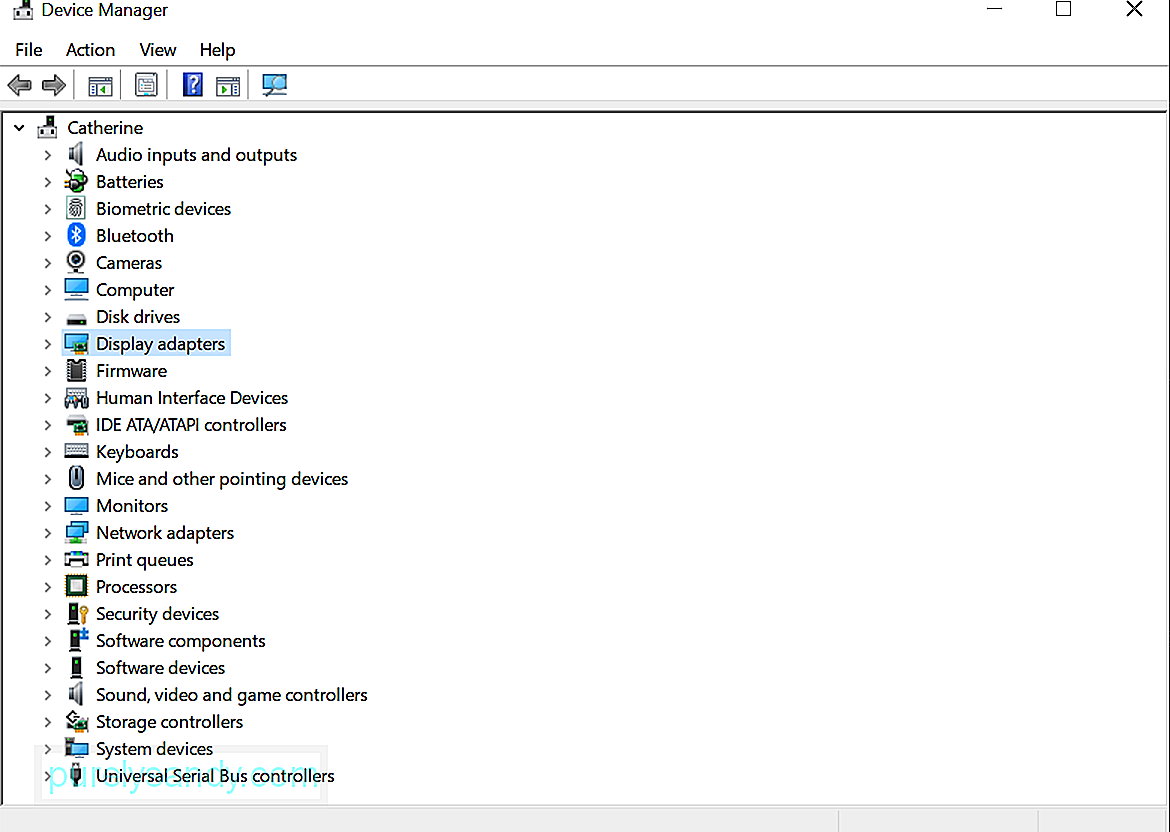
Ako niste toliko sigurni u svoje tehničke vještine i želite ažurirati upravljački program uređaja, onda je ovo rješenje najbolje za vas. Sve što morate učiniti je instalirati pouzdani alat za ažuriranje upravljačkih programa uređaja i pustiti ga da obavlja svoj posao umjesto vas. 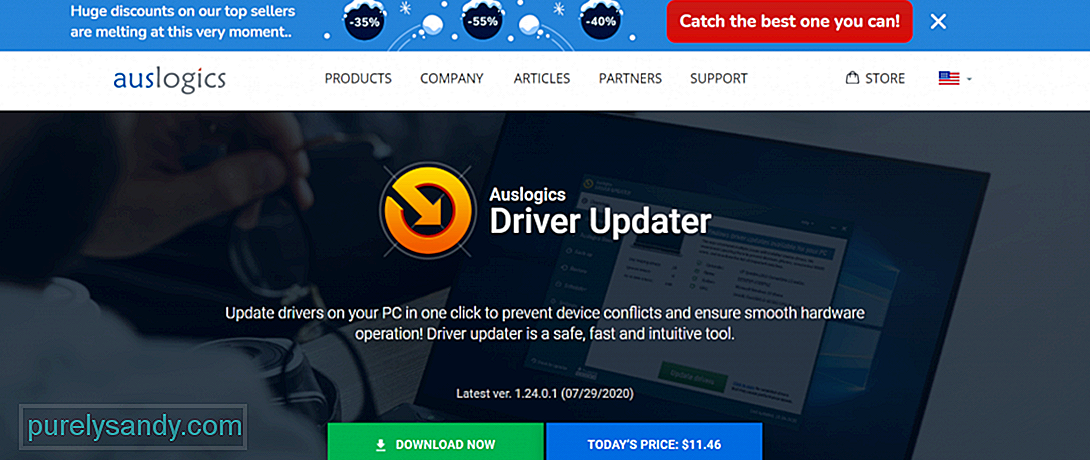
Jedan od alata za ažuriranje upravljačkih programa uređaja koji preporučujemo je Auslogics Updater Driver . Ovaj siguran, intuitivan i brz alat može ažurirati upravljačke programe računala u samo jedan klik. Osim toga, sprječava probleme s kompatibilnošću i jamči neometan rad hardvera. Jednom kada ga instalirate u svoj uređaj, skenirat će vaše računalo na potencijalne probleme s upravljačkim programima. Nakon toga generirat će izvješće koje uključuje popis nestalih ili zastarjelih upravljačkih programa. Napokon, dat će vam mogućnost ažuriranja označenih upravljačkih programa na najnovije verzije koje preporučuje proizvođač.
Rješenje br. 3: Ručno instalirajte upravljački program uređaja.Još jedno moguće rješenje za pogrešku "Pogreška aplikacije Igfxem.exe: Memorija se ne može pročitati" je ručna instalacija upravljačkog programa grafike. Da biste to učinili, morate provjeriti model svoje Intelove grafičke kartice i pronaći taj upravljački program na Intelovoj službenoj web stranici. No prije nego što odete na web mjesto, budite sigurni da ste deinstalirali svoju grafičku karticu dok je internet onemogućen. Također provjerite jeste li nakon toga već ponovno pokrenuli uređaj.
Nakon što potvrdite da ste učinili oboje, nastavite s ručnom instalacijom upravljačkog programa:
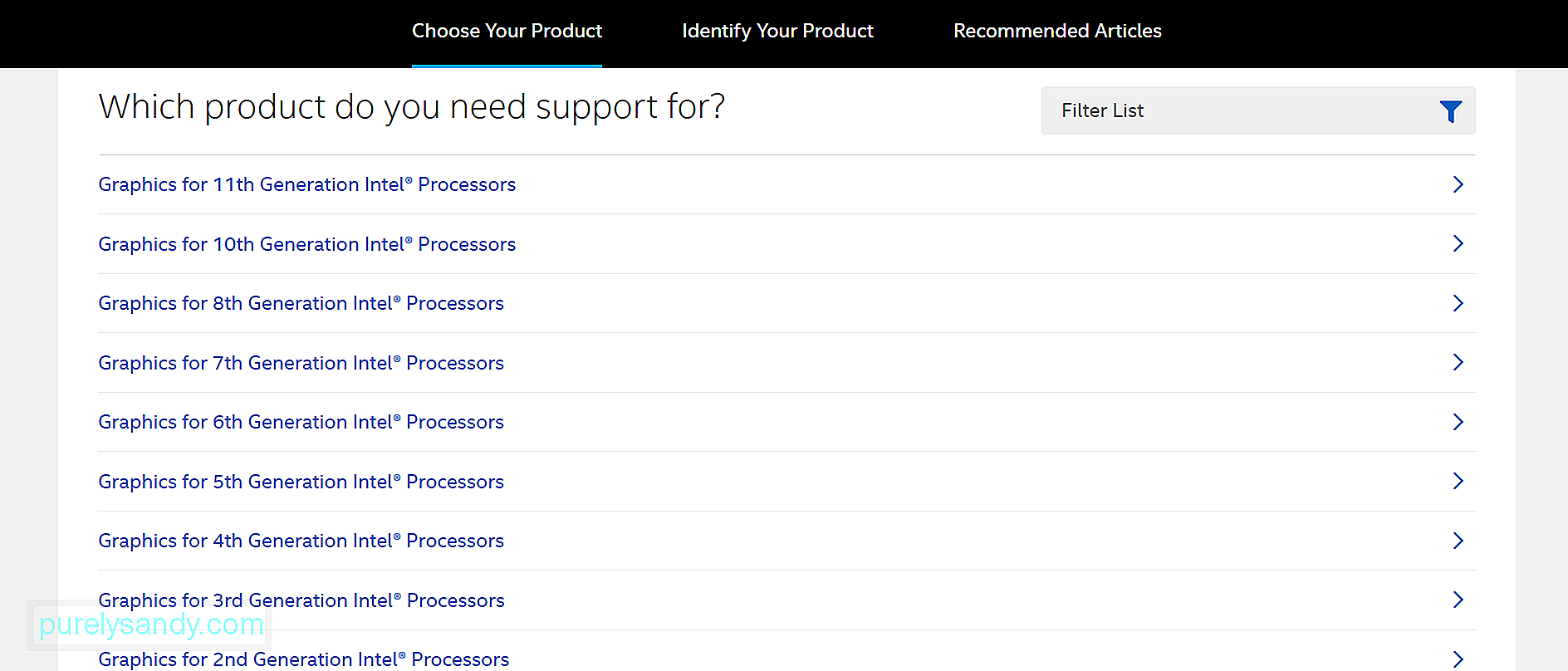
Ponekad Intel uvodi ažuriranja upravljačkih programa uređaja koja su još uvijek nestabilna, što znači da još uvijek imaju pogreške i probleme koje treba riješiti. Ako slučajno instalirate nestabilnu verziju upravljačkog programa, vjerojatno ćete naići na pogrešku.
Da biste to popravili, pokušajte vratiti upravljački program grafičke kartice na stabilniju verziju. Samo slijedite korake u nastavku:
Konačno, možete izvršiti antivirusno skeniranje kako biste isključili mogućnost da virus ili zlonamjerni entitet uzrokuje pojavljivanje poruke o pogrešci.
Antivarus imate na dva načina. skeniranje: ručno ili automatsko. Ručna metoda uključuje upotrebu ugrađenog sigurnosnog paketa na Windows uređajima: Windows Defender . S druge strane, automatska metoda uključuje upotrebu drugog antivirusnog rješenja. Iako možete odabrati bilo koji od njih, predlažemo da oba učinite i za najbolje rezultate.
Da biste pokrenuli antivirusno skeniranje pomoću Windows Defendera, učinite ovo:
Ako više volite koristiti drugi antivirusni program, postupak je više-manje isti. Samo trebate prvo preuzeti i instalirati antivirusno rješenje treće strane da biste mogli izvršiti skeniranje.
SažetakTo je to! Podijelili smo pet načina za rješavanje pogreške "Greška aplikacije Igfxem.exe: Memorija se ne može pročitati". Nadam se da je netko od njih pomogao. Ako se u ovom trenutku pogreška i dalje pojavi, ne ustručavajte se potražiti pomoć od Intelovog tima za podršku. Morali bi vam pružiti rješenje koje je specifičnije za vaš slučaj.
Prijenosno računalo možete odnijeti i u ovlašteni servisni centar, posebno ako je još uvijek u jamstvu. Tehničari mogu provjeriti vaš uređaj i popraviti ih za vas.
Slobodno komentirajte u nastavku ako želite znati više ili imate još pitanja!
Youtube video: Kako ispraviti pogrešku "Igfxem.exe aplikacija: pogreška se ne može pročitati"
08, 2025

